Основные ошибки при монтаже пластиковых окон, чем они грозят и как их предупредить
Выбор пластиковых окон
Выбрать пластиковые окна с нужными характеристиками — только половина дела. Правильная установка — второе необходимое слагаемое успеха.
Как и в любом деле, в установке пластиковых окон существует множество тонкостей. В одной статье невозможно рассмотреть их все. Однако за более чем полувековую историю существования пластиковых окон собрана обширная статистика об ошибках в монтаже. В этой статье мы расскажем о самых распространённых ошибках, объясним, чем они грозят и как их предупредить.
Упрощённо, установка пластикового окна проходит в три этапа:
- Подготовка проёма к установке.
- Закрепление оконной рамы.
- Уплотнение швов и герметизация стыков, установка отливов.

Типичные ошибки при установке пластиковых окон:
- некачественная подготовка проема для установки окна в зимнее время;
- нарушения при фиксации оконной рамы в проеме;
- использование некачественных материалов для уплотнения и герметизации или нарушения в процессе;
- неправильная установка отлива, подоконника и откосов.
Печально, но ошибки в монтаже чаще всего происходят из-за банальной экономии или спешки. С одной стороны, клиенты просят сделать подешевле. С другой стороны, монтажники пропускают важные технологические операции просто для того, чтобы выполнить работу побыстрее. Ведь зачастую они получают оплату только за сам факт установки окна; проблемы, если и появятся, то лишь в более или менее отдалённом будущем и волновать их уже не будут.
Увы, никто не заинтересован в правильной установке окон больше, чем владелец дома или квартиры.
Строгое выполнение всех технологических операций гарантирует максимальный срок службы окна. Небрежный и/или неправильный монтаж может значительно ухудшить теплоизоляционные характеристики окна и создать проблемы в эксплуатации.
Подготовка оконного проёма
Подготовку оконного проёма можно сравнить с необходимостью устройства качественного фундамента. Результат почти незаметен внешне, но влияет на долговечность всей постройки.
Для того, чтобы уплотняющие материалы хорошо выполняли свои функции, поверхность оконного проёма в области монтажного шва должна быть достаточно ровной и прочной.
Неровности (швы кирпичной кладки, сколы и т. п.) желательно заделать. Остатки уплотнительных материалов от старого окна, осыпающуюся штукатурку, накопившуюся уличную пыль нужно тщательно удалить, поверхность, при необходимости, загрунтовать.
п.) желательно заделать. Остатки уплотнительных материалов от старого окна, осыпающуюся штукатурку, накопившуюся уличную пыль нужно тщательно удалить, поверхность, при необходимости, загрунтовать.
На неровные и грязные основания герметизирующие материалы, как и монтажная пена, могут просто не приклеиться.
Некачественная подготовка проёма типична для установки окон зимой. В рекламе монтажники подчёркивают, что «оконный проём в ходе монтажа остаётся открытым не более 10 минут», хотя за это время нереально даже просто тщательно удалить грязь. О том, чтобы заделать неровности и сколы, обычно не идёт даже речи. Однако, не всё так печально. Даже зимой проём можно подготовить за короткий срок в достаточной степени, при этом, конечно, потребуется применение соответствующих климату материалов. В реальности, если проём находится в состоянии после демонтажа старых окон, то время подготовки может доходить до 30 — 40 минут, а иногда и более.
Совет: Если Вы хотите, чтобы окно служило долго, заранее обговорите с монтажниками, как проём должен быть подготовлен к установке окна, и самое главное, доверяйте выполнение работ только профессионалам.
Фиксация оконной рамы в проёме
Если с подготовкой проёма всё более или менее очевидно, то отличить правильно закреплённое окно от халтуры неспециалисту будет труднее.
Необходимо отметить следующие моменты:
- В большинстве случаев стоит закреплять раму в проёме с помощью анкерных пластин.
- Сверлить ПВХ-профиль насквозь, особенно нижний профиль коробки, не рекомендуется, хотя и вполне допустимо.
Сквозное сверление нарушает герметичность основной камеры профиля, в которой расположен стальной усиливающий профиль (армирование). Если отверстия в нижнем горизонтальном профиле не загерметизированы, в камеру может затечь дождевая вода, из-за чего начнётся коррозия и разрушение металлического усиливающего профиля, а поэтому герметизации стоит уделить достаточное внимание.
Если отверстия в нижнем горизонтальном профиле не загерметизированы, в камеру может затечь дождевая вода, из-за чего начнётся коррозия и разрушение металлического усиливающего профиля, а поэтому герметизации стоит уделить достаточное внимание.
Александр Уланов, эксперт направления монтажа СПК VEKA Rus, акцентирует:
«Крепление на рамные дюбеля и на шурупы по бетону (на проникающий крепёж) вполне допускается, но места расположения крепежных элементов должны быть в последствии загерметизированы. Как вариант, можно закрыть отверстия колпачками, вклеив их на, например, жидкий пластик (или его аналоги).
Также в обязательном порядке, как минимум внизу под оконным блоком, должны применяться опорные колодки, располагаемые в строго определенных местах. Колодки служат для передачи веса оконной конструкции на стену. Использование в качестве опорных колодок шурупов по бетону (а так делают некоторые монтажники) именно в нижней части окна, является ошибкой, поскольку места установки крепежных элементов не совпадают с местами, где необходимо установить опорные колодки. »
»
- Любые крепежные элементы, кроме специальных, например, для выносного монтажа, должны располагаться на расстоянии 150-180 мм от внутреннего угла рамы. При таком размещении ПВХ-профиль сможет нормально деформироваться при изменении температуры, и излишнего напряжения в углах рамы и зоне импостов возникать не будет.
- Общее количество крепежных элементов зависит от типоразмера профиля, его цвета и габаритов окна. Например, при использовании белого профиля глубиной до 62 мм, пластины располагаются с интервалом не более 700 мм, а вот при применении тёмного цветного профиля глубиной более 62 мм — с интервалом не более 500 мм.
Совет:
Требования к фиксации профиля изложены в рекомендациях изготовителя и нормах ГОСТа.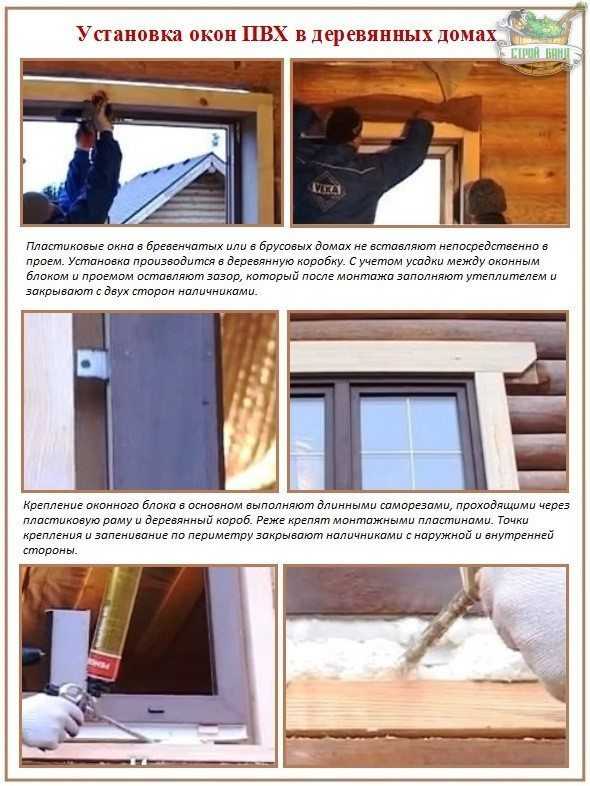 Монтажники должны их знать.
Монтажники должны их знать.
Уплотнение и герметизация
К уплотняющим и герметизирующим материалам, применяемым для формирования монтажного шва, предъявляются довольно строгие требования. Материалы, согласно их назначению, должны выдерживать все виды эксплуатационных нагрузок (ультафиолет, перепады температуры, осадки, деформации, механические нагрузки и т.д.), а критерии, которым должны отвечать материалы, указаны в соответствующих стандартах. Качество установки окон во многом определяется применением качественных материалов.
Лента ПСУЛ
Аббревиатура расшифровывается как «предварительно сжатая уплотнительная лента». Она изготавливается из пропитанного специальными составами эластичного пенополиуретана. После снятия упаковки материал расширяется больше, чем на 400%. ПСУЛ бывает разных размеров, предназначенных для зазоров разной величины, и должна быть подобрана в соответствии с этим.
Лента имеет с одной стороны клеевой слой и наклеивается по периметру оконной рамы непосредственно перед установкой в проём. Расширившись, она обеспечивает герметичность шва между рамой и стеной здания. Для этого материала критически важно соблюдение степени сжатия, которая для различных материалов также сильно разнится и указывается на упаковке.
Это довольно специфический в работе материал. Сразу после того, как лента освобождена от упаковки, она начинает расширяться. У монтажника есть всего несколько минут, чтобы установить раму в проём, выровнять её и закрепить. Если он замешкается, увеличившаяся в объёме лента просто не позволит установить раму в нужное положение. Естественно, лента не бесплатна, высококачественные ленты стоят не дешево, а для обеспечения степени сжатия зачастую необходимо выполнить выравнивание проема при помощи цементных смесей.
Вот почему низкоквалифицированные монтажники очень часто просто не используют ПСУЛ.
Лента ПСУЛ не единственный способ герметизации примыкания с уличной стороны. Помимо ПСУЛ могут применяться мастичные герметики и другие технологии. Главное, что стык должен быть защищен. Через незащищенный зазор на улицу может выдавливаться монтажная пена, которая быстро разрушается под воздействием солнца. Дождевая вода может проникать внутрь конструкции, способствую в конечном итоге появлению грибка и плесени на откосах.
Совет: Убедитесь, что стык между рамой и стеной здания со стороны улицы герметично заделан. Например, с использованием ленты ПСУЛ.
Монтажная пена
Монтажной пеной заполняют пространство между коробкой оконной конструкции и поверхностями проема. Главная функция монтажной пены – это тепло- и звукоизоляция, но также, обладая определенной жесткостью, после окончательной полимеризации, пена дополнительно фиксирует окно в проеме.
Главная функция монтажной пены – это тепло- и звукоизоляция, но также, обладая определенной жесткостью, после окончательной полимеризации, пена дополнительно фиксирует окно в проеме.
На полках магазинов стоят десятки марок монтажной пены; свойства разных сортов материала неодинаковы. Хорошая пена после затвердевания имеет плотную и мелкопористую структуру. Выбор пены лучше поручить мастеру, который будет монтировать окна.
Ещё важнее, чтобы шов был заполнен пеной правильно. Поверхности предварительно нужно обеспылить и увлажнить, поскольку для нормальной работы пены и получения качественного результата необходимо присутствие влаги.
Совет: Выбор сорта пены можно оставить на усмотрение монтажника. Однако Вы можете проконтролировать, чтобы перед нанесением пены поверхности были обеспылены и увлажнены.
Пароизоляционная лента
Монтажная пена — превосходный теплоизолятор. Хорошо известно, что любой теплоизоляционный материал эффективно выполняет свою функцию тогда, когда находится в максимально сухом состоянии. При неблагоприятном стечении обстоятельств, монтажная пена может накапливать в себе влагу, содержащуюся в воздухе в помещении. Если отделка откосов будет выполнена с применением сэндвич-панелей или каких-то других паронепроницаемых материалов, то дополнительная защита монтажной пены со стороны помещения не обязательна – откос сам защищает пену от влаги. Если же откосы будут оштукатуриваться, то лучше перестраховаться и закрыть монтажную пену со стороны помещения, например, пароизоляционной лентой или специализированным герметиком. Лента или герметик применяются по всему периметру проема. Конечно, сами материалы и работы по их качественному применению не бесплатны и такой монтаж будет стоить несколько дороже.
Совет: Проследите, чтобы поверхность высохшей монтажной пены была закрыта со стороны помещения, например, пароизоляционной лентой.
На что ещё обратить внимание
Как правило, отливы монтируются одновременно с установкой окна. Отлив должен быть установлен так, чтобы исключить затекание под него дождевой воды. Лучше, если герметичность будет достигнута тщательной подгонкой отлива по форме стены и правильным конструктивным решением, но при необходимости можно дополнительно воспользоваться герметиками. Если отлив широкий, он должен закрепляться по периметру в нескольких местах, иначе под порывами ветра он может греметь. Для уменьшения шума дождя, с нижней стороны отлива применяются шумогасящие материалы, либо пространство под ним просто заполняется монтажной пеной. Установка подоконников и отделка откосов могут выполняться вместе с установкой окна, но могут быть сделаны и позже. Поскольку эти детали располагаются внутри помещения, ошибки в их монтаже меньше угрожают долговечности окна.
Для уменьшения шума дождя, с нижней стороны отлива применяются шумогасящие материалы, либо пространство под ним просто заполняется монтажной пеной. Установка подоконников и отделка откосов могут выполняться вместе с установкой окна, но могут быть сделаны и позже. Поскольку эти детали располагаются внутри помещения, ошибки в их монтаже меньше угрожают долговечности окна.
Заключение
Чтобы подать к столу вкусное и питательное блюдо, недостаточно иметь хорошие продукты. Надо суметь их правильно приготовить.
Точно так же хорошие окна сами по себе не обеспечивают требуемый результат — тёплый и уютный дом, не доставляющий хлопот своему хозяину. Правильный монтаж позволит реализовать все достоинства окон из ПВХ-профиля, а небрежный или неквалифицированный испортит самые замечательные окна в буквальном смысле или создаст проблемы в будущем.
Советы, приведённые в этой статье, помогут Вам избежать самых частых ошибок монтажа и пригодятся, если Вы намерены выполнить его своими силами, либо проверить компетентность монтажников ещё до начала работ.
«Как поставить окна?» — Яндекс Кью
ПопулярноеСообщества
Поиск информацииСтроительные работыУстановка окон
Айрат Бикчантаев
·
5,7 K
ОтветитьУточнитьОкна мастер
8
Производим и устанавливаем пластиковые окна в Москве и МО · 10 сент 2021 · oknamaster.ru
Отвечает
Алексей Калитин
Это весьма сложный процесс. Прежде чем взяться за дело, оцените, сможете ли вы самостоятельно выполнить установку окна, ознакомившись с кратким описанием всех этапов.
- Сделать замеры и заказать окно. Открыв любой сайт, вы увидите большое разнообразие размеров. Что из этого вам подойдет — на глаз не угадать, поэтому без замеров никуда. Если нет желания делать это самостоятельно, то можно вызвать замерщика, который быстро и качественно справится с поставленной задачей.
- Демонтаж старого окна. От старого окна надо обязательно избавляться, особенно надо быть аккуратным, если вы живете в многоэтажном доме. Нельзя допустить, чтобы части старого окна падали вниз. Кроме того, вам потребуется много инструментов, чтобы выполнить работу.
- Очистить проем от мусора, подготовиться к установке окна. Рекомендуем кого-нибудь позвать для помощи, потому что подобные работы проводить в одиночку очень сложно. И уделите внимание своей безопасности, если устанавливаете окно, находясь на втором и выше этажах. Без страховки монтаж выполнять не рекомендуется.
- Когда все готово, можно приступать к установке рамы.
 Устанавливаем в проем, убеждаемся, что рама ровно стоит с помощью уровня. Для выравнивания можно использовать небольшие деревянные, пластиковые или резиновые клинья возле точек крепления.
Устанавливаем в проем, убеждаемся, что рама ровно стоит с помощью уровня. Для выравнивания можно использовать небольшие деревянные, пластиковые или резиновые клинья возле точек крепления. - Теперь переходим к фиксации. До конца вставляем дюбеля или расширительные муфты анкеров, вкручиваем дюбель-гвозди или саморезы, не перетягивая. Головка должна плотно прилегать к профилю, но не продавливать его. Сначала нижние закручиваем, проверяем по уровню ,а потом верхние с боковыми.
- Утепление зазоров. Здесь запениваем щели и держим в голове, что монтажная пена расширяется при застывании, поэтому очень много ее использовать не надо. Даем пене немного усохнуть.
- Финальная сборка окна. Устанавливаем створки: сначала вставляем нижнюю петлю на штырь навеса, потом закрываем створку и забиваем верхнюю петлю резиновым молотком. Потом устанавливаем стеклопакет.
- Регулируем запорный механизм, устанавливаем ручки и другую фурнитуру.
- Финальный этап, который заключается в установке подоконников, откосов и других элементов, с последующей отделкой.

Как видите, этапов много. И я еще поверхностно по ним прошелся, так как на каждом хватает тонкостей, которые не расписать в коротком формате. Поэтому рекомендую доверить установку окна профессионалам.
Больше полезной информации у нас в блоге
Перейти на oknamaster.ru/infoКомментировать ответ…Комментировать…
Окна Медиа
686
ОКНА МЕДИА реализует информационную, коммуникативную и образовательную роль в оконной… · 15 апр 2021 · oknamedia.ru
Отвечает
Светлана Борисова
Процесс установки (монтажа) окон кажется простым только на первый взгляд. И многие хотят сэкономить на этой операции и установить окна самостоятельно.
Мы всегда призываем все-таки доверить это профессионалам. Почему?
1. Производители почти всегда снимают гарантию на окна при самостоятельном монтаже. И если что-то с окном произойдет, вам придется оплачивать ремонт или ре… Читать далее
И если что-то с окном произойдет, вам придется оплачивать ремонт или ре… Читать далее
Расчет цен на окна онлайн. В любом городе России
Перейти на kupiokno.ruКомментировать ответ…Комментировать…
Пластиковые окна Rehau
950
ОКНО.РУ — производство и продажа пластиковых окон REHAU в Москве https://okno.ru · 3 нояб 2021 · okno.ru
Отвечает
Ильдар Сабитов
Если Вас интересует технологический процесс для самостоятельной установки, то я его приведу. Однако, специалисты, как правило, не рекомендуют самостоятельно заниматься монтажом. 1. Первоначально необходимо провести замеры. Учесть глубину монтажа, правильно определить ширину и высоту проема. Оценить существующие откосы, отлив, положение подоконника. 2. По мере доставки… Читать далее
Окна, двери, лоджии, балконы — мы в этом профи! Заходи на сайт и получи скидку!
Перейти на okno. ru
ruКомментировать ответ…Комментировать…
Лучший
БикСервис
40
Компания БикСервис профессионально занимаемся остеклением! Окна Балконы! Жалюзи! Двери… · 18 сент 2020 · bikservis.com
Отвечает
Ирина Булатова
Поставить окна надо с помощью квалифицированных монтажников. Причем квалифицированные — не означает, что они прошли сертифицированное обучение. А означает в большинстве случаев одно — с большим опытом работы. Это самое лучшее, что вы сделаете для своего дома! Выбирайте для установки окна компанию с рекомендациями и положительными отзывами.
Окна Велис Пласт
8 декабря 2020
Всё верно. Не стоит пытаться устанавливать окна самостоятельно. обратитесь к специалистам, которые выполнят работы… Читать дальше
Комментировать ответ…Комментировать…
Вы знаете ответ на этот вопрос?
Поделитесь своим опытом и знаниями
Войти и ответить на вопрос
1 ответ скрыто(Почему?)
Как установить Windows 10, 8.
 1 или 7 с помощью загрузочного USB-накопителя
1 или 7 с помощью загрузочного USB-накопителя У вас есть множество вариантов установки новой версии Windows на ваше устройство.
Если на вашем компьютере нет дисковода компакт-дисков или DVD , вы можете узнать, как запустить установку с « загрузочного USB-накопителя », чтобы быстро настроить операционную систему.
Большинство современных компьютеров и ноутбуков полностью отказались от привода CD или DVD, что сделало установочные диски устаревшими. Хотя это не является проблемой во многих областях, таких как видеоигры и фильмы, это препятствует установке некоторых программ. Вы можете узнать, как установить Windows 10 , Windows 8.1 и Windows 7 с помощью загрузочного USB.
В этой статье подробно рассказывается о том, что такое загрузочный USB-накопитель и как его использовать для создания установочного носителя для различных операционных систем Windows для установки Windows 10, 8. 1 или даже 7. Если у вас уже есть готовый загрузочный USB-накопитель — просто перейдите к разделу « Как установить Windows с помощью загрузочного USB » и установите новую копию Windows за считанные минуты.
1 или даже 7. Если у вас уже есть готовый загрузочный USB-накопитель — просто перейдите к разделу « Как установить Windows с помощью загрузочного USB » и установите новую копию Windows за считанные минуты.
Преимущества установки Windows с загрузочного USB-накопителя
Во многих случаях вам может потребоваться переустановить операционную систему или полностью установить новую. Например, вам нужно будет переустановить Windows, если вы столкнулись с серьезной ошибкой, ваш жесткий диск был поврежден или поврежден, или вы обновляете/откатываете свою систему.
Если вы планируете переустановить или установить операционную систему Windows на свой компьютер, вам необходимо заранее иметь необходимые установочные файлы. Это позволит вам загрузить и установить систему.
Совет : Попробуйте создать установочный носитель с помощью вашего устройства перед установкой новой системы. Если это невозможно, используйте другое устройство рядом с вами или попросите кого-нибудь из ваших знакомых помочь вам.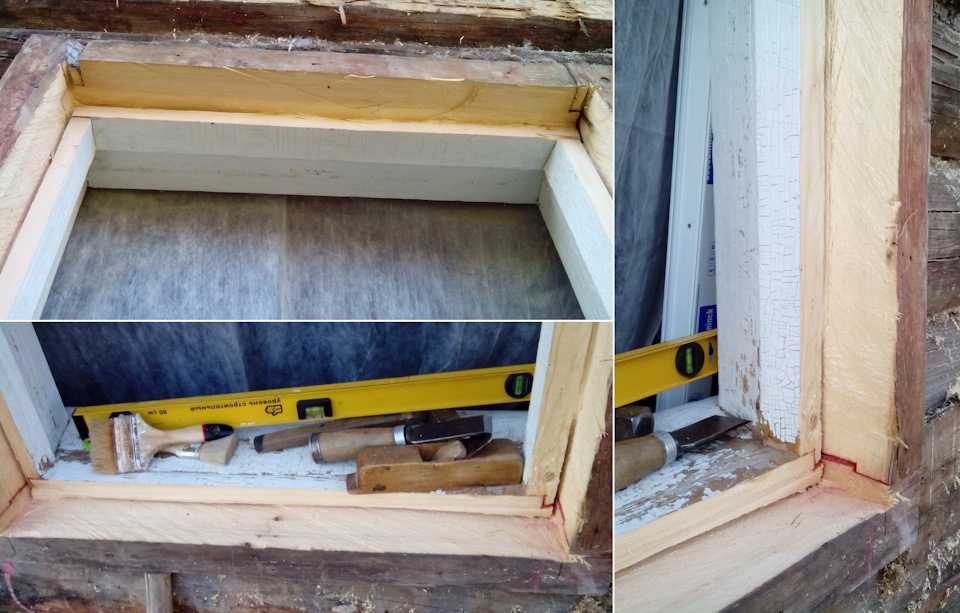
Поскольку компакт-диски и DVD-диски становятся менее практичными, многие компьютеры и ноутбуки больше не поставляются с приводом для чтения и записи физических дисков. Это делает невозможным создание или использование установочного носителя, если он не находится на загрузочном USB-накопителе. Хотя поначалу это может показаться непрактичным, USB-накопители имеют огромное преимущество перед дисками.
USB невероятно доступны, учитывая тот факт, что почти каждый компьютер имеет порт USB, который можно использовать для подключения внешних устройств. Это самый простой и удобный способ установки операционной системы. В настоящее время вы можете создать загрузочный USB-накопитель для установки различных версий Windows.
Как создать загрузочный USB-накопитель Windows с помощью Media Creation Tool
Перед установкой Windows с помощью USB-накопителя необходимо создать сам установочный носитель. Ваш компьютер прочитает это после подключения флэш-накопителя USB, что позволит загрузиться с USB. Ниже приведены шаги по созданию загрузочного USB-накопителя с помощью Media Creation Tool, выпущенного Microsoft.
Ниже приведены шаги по созданию загрузочного USB-накопителя с помощью Media Creation Tool, выпущенного Microsoft.
- Загрузите соответствующий установочный носитель от Microsoft:
- Загрузить Windows 10
- Загрузить образ диска Windows 8.1 (файл ISO)
- Загрузка образов дисков Windows 7 (файлы ISO)
- Следуйте инструкциям, чтобы загрузить нужную версию Windows. В некоторых версиях может потребоваться предоставить ключ продукта Windows , чтобы подтвердить право на загрузку образов дисков.
- Сохраните Media Creation Tool на свой компьютер. Запустите файл и нажмите «Принять», когда будет предложено согласиться с условиями лицензии на программное обеспечение после завершения загрузки.
- Выберите Создать установочный носитель (USB-накопитель, DVD или файл ISO) для другого ПК и нажмите кнопку Далее .

- Следуйте инструкциям на экране, чтобы установить предпочитаемый язык, версию Windows и архитектуру системы. Если не уверены, проверьте Используйте рекомендуемые параметры для этого ПК и продолжайте.
- Выберите флэш-накопитель USB и выберите свой USB-накопитель из списка. Установочные файлы Windows начнут загружаться на ваш USB-накопитель.
- Обратите внимание, что загрузка может занять много времени, в зависимости от вашего интернет-соединения. Не прерывайте процесс, пока не будет создан загрузочный USB-накопитель.
Вот краткое описание загрузки с USB.
Сначала вам нужно создать сам USB-накопитель, который будет считываться вашим компьютером и использоваться для загрузки. Вы можете найти рекомендации по созданию загрузочного USB-накопителя с помощью Media Creation Tool, выпущенного Microsoft.
- Откройте страницу Microsoft Download Windows в веб-браузере и нажмите кнопку Download tool now .

- Сохраните инструмент на свой компьютер. Запустите средство создания носителя, когда загрузка будет завершена, и нажмите Принять , когда будет предложено согласиться на запуск.
- Выберите Создать установочный носитель (USB-накопитель, DVD или файл ISO) для другого ПК и нажмите кнопку Далее.
- Установите предпочтительный язык , Windows 10 Edition и Архитектура системы .
- Если вы не можете изменить настройки, поставьте галочку рядом с опцией Использовать рекомендуемые параметры для этого ПК и продолжайте.
- Выберите USB-накопитель , затем нажмите кнопку «Далее» и выберите свой USB-накопитель из списка. Установочные файлы Windows начнут загружаться на ваш USB-накопитель.
- Загрузка может занять много времени, в зависимости от скорости вашего интернета. Не прерывайте процесс, пока не будет создан инструмент создания.

Как загрузиться с USB? Измените порядок загрузки вашего компьютера
После создания установочного носителя вы должны знать, как загружаться с USB. Это необходимо для установки Windows с загрузочного USB.
Хитрость в том, что вам нужно изменить порядок загрузки вашего компьютера. Это поместит флэш-накопитель USB в начало списка приоритетов загрузки, а это означает, что ваш компьютер будет читать файлы на нем в первую очередь. Это предложит вашему компьютеру загрузить установочный носитель вместо уже установленной системы.
Вам необходимо изменить порядок загрузки в BIOS вашего компьютера для загрузки с USB. После выполнения этого шага во время следующей последовательности запуска ваша система немедленно загрузится с USB и будет использовать созданный вами установочный носитель, запуская процесс установки Windows.
Как установить Windows с помощью загрузочного USB-накопителя
После того, как порядок загрузки вашего компьютера был успешно изменен на загрузку с USB-устройства, теперь вы можете установить Windows с помощью установочного файла с USB-накопителя.
Примечание. Убедитесь, что вы создали резервные копии всех файлов перед установкой, чтобы не потерять важные данные.
Как установить Windows 10 с помощью загрузочного USB-накопителя
- Подключите USB-устройство к USB-порту компьютера и запустите компьютер. Вас могут попросить нажать клавишу для загрузки с USB.
- Выберите предпочитаемый язык , часовой пояс , валюта и настройки клавиатуры . Когда вы будете довольны настройкой этих параметров, нажмите Next . (Обратите внимание, что эти настройки можно изменить в будущем после завершения установки Windows 10.).
- Нажмите Установить сейчас и выберите приобретенную версию Windows 10. Теперь нажмите Next , чтобы начать процесс установки.
- Выберите тип установки. Вы можете выбрать Upgrade , что позволит сохранить ваши текущие файлы, настройки и приложения; или выполните новую чистую установку, выбрав Custom .
 В этом примере мы выберем пользовательский вариант для новой установки Windows.
В этом примере мы выберем пользовательский вариант для новой установки Windows.
- Для установки Windows необходим раздел на жестком диске для хранения системных файлов; это станет основным диском C:. Вы можете либо выбрать существующий раздел и отформатировать его, либо удалить все и создать новые разделы.
- Примечание. Если вы еще не создали резервную копию жесткого диска, вы можете остановиться сейчас, создать резервную копию и начать заново. После того, как вы удалили раздел, вы не сможете восстановить ранее хранившиеся на нем данные.
Вы можете либо использовать один из существующих разделов на жестком диске, отформатировав его, либо удалить имеющиеся разделы и вместо этого создать новые: - Чтобы использовать один из существующих разделов, выберите его и нажмите Формат .
- Чтобы удалить существующие разделы, выберите каждый из них и нажмите Удалить , затем OK .

- Щелкните Параметры диска (дополнительно) .
- Теперь нажмите New и выберите размер нового раздела, затем нажмите Next .
- Теперь Windows создаст новый раздел для хранения системных файлов. Нажмите OK , чтобы принять.
- Повторите этот процесс, если вы хотите создать больше разделов.
Когда вы закончите создание всех нужных вам разделов, отформатируйте каждый из них, кроме раздела, на котором вы хотите хранить системные файлы Windows. Выберите разделы один за другим и нажмите Формат , затем OK при появлении запроса.
Как установить Windows 8.1 с помощью загрузочного USB-накопителя
- Подключите USB-устройство к USB-порту компьютера и запустите компьютер.
 Вас могут попросить нажать клавишу для загрузки с USB.
Вас могут попросить нажать клавишу для загрузки с USB. - Выберите предпочтительный язык, часовой пояс, валюту и настройки клавиатуры. Когда вы будете довольны настройкой этих параметров, нажмите Next . Не волнуйтесь, если вы допустили ошибку, вы можете изменить любой из них в будущем.
- Нажмите Установить сейчас и выберите приобретенную версию Windows 8.1. Теперь нажмите Next , чтобы начать процесс установки.
- Введите ключ продукта, полученный при покупке Windows, чтобы активировать его. Когда закончите, нажмите Далее .
- Примечание. Возможно, вам не будет предложено ввести ключ продукта до более поздней стадии установки Windows 8.1. Это варьируется от версии к версии.
 1. В этом примере мы выберем пользовательский вариант для новой установки Windows.
1. В этом примере мы выберем пользовательский вариант для новой установки Windows. - Примечание. Если вы еще не создали резервную копию жесткого диска, вы можете остановиться сейчас, создать резервную копию всего и начать заново. После удаления разделов вы не сможете восстановить данные, хранящиеся на этих дисках.
 Повторите этот шаг, если хотите создать дополнительные разделы.
Повторите этот шаг, если хотите создать дополнительные разделы. Как установить Windows 7 с помощью загрузочного USB-накопителя
- Подключите USB-устройство к USB-порту компьютера и запустите компьютер. Вас могут попросить нажать клавишу для загрузки с USB.
- Выберите предпочтительный язык, часовой пояс, валюту и настройки клавиатуры. Когда вы будете довольны настройкой этих параметров, нажмите Next .
 Не волнуйтесь, если вы допустили ошибку, вы можете изменить любой из них в будущем.
Не волнуйтесь, если вы допустили ошибку, вы можете изменить любой из них в будущем.
- Щелкните Установить сейчас , чтобы начать процесс установки.
- Примите условия лицензии и нажмите Далее .
- Выберите предпочитаемый тип установки. Вы можете выбрать Обновление , которое позволит сохранить ваши текущие файлы, настройки и приложения; или выберите Custom , чтобы выполнить новую чистую установку Windows 7. В этом примере мы выберем выборочную установку, чтобы выполнить новую установку Windows.
- Чтобы выполнить полностью новую установку с новыми разделами, сначала необходимо удалить все существующие разделы. Выберите каждый раздел один за другим и нажмите Удалить , затем ОК .
- Примечание. Если вы еще не создали резервную копию жесткого диска, вы можете остановиться сейчас, создать резервную копию всего и начать заново.
 После удаления разделов вы не сможете восстановить данные, хранящиеся на этих дисках.
После удаления разделов вы не сможете восстановить данные, хранящиеся на этих дисках.

- Примечание. Встроенная учетная запись администратора отключена в Windows 7, поэтому созданное вами имя пользователя будет единственным доступным в системе.
- Примечание. Если вы решите создать пароль для своей учетной записи Windows 7, обязательно сохраните его. Это будет единственная учетная запись пользователя в системе. Если вы потеряете его, вы не сможете войти в свою систему Windows позже.
Вот оно! Теперь вы установили свежую копию Windows с загрузочного USB-накопителя на свой компьютер.
Возможно, вы захотите запустить обновление Windows при следующем включении компьютера и установке последней версии микропрограммы/драйверов, доступных у вашего производителя, в противном случае вы готовы к работе с новой машиной Windows.
Следующее чтение:
> Как создать загрузочный USB с помощью Rufus
Видео: ДВОЙНАЯ ЗАГРУЗКА WINDOWS UBUNTU LINUX | MAKE MULTIBOOT USB
Создайте мультизагрузочную флешку с помощью Ventoy. Двойная загрузка Windows, Windows 10, Linux, Ubuntu, Kali, Android и любой другой ОС легко. В этом уроке вы узнаете, как использовать Ventry.
Часто задаваемые вопросы
В: Как загрузиться с флешки?
Чтобы загрузить компьютер с USB, вам необходимо вставить USB-накопитель в компьютер и включить его. Если установочный носитель не запускается автоматически, вам нужно сначала изменить порядок загрузки . Это можно сделать в настройках BIOS.
В. Какой формат должен быть у загрузочного USB-накопителя для Windows 10?
Флэш-накопитель USB должен иметь формат FAT32 для запуска установочного носителя Windows 10.
В. Какой размер USB-накопителя требуется для Windows Media Creation Tool?
Вам потребуется USB-накопитель с минимум 4 ГБ свободного места. Он также должен быть пустым перед запуском инструмента.
В: Как использовать USB-инструмент Rufus?
Вы можете найти всю необходимую информацию об инструменте Rufus USB в нашей статье Как создать загрузочный USB с помощью Rufus .
В: Могу ли я использовать созданный мной USB-накопитель для установки Windows на чужой компьютер?
Нет. ISO-файл Windows на USB-накопителе предназначен для установки Windows на компьютеры лицензированных пользователей. Если вы владелец бизнеса, вам может потребоваться показать любые цифровые лицензии при аудите.
Заключительные мысли
Наш справочный центр предлагает сотни руководств, которые помогут вам, если вам понадобится дополнительная помощь. Вернитесь к нам, чтобы получить более информативные статьи, или свяжитесь с нашими экспертами по номеру для немедленной помощи.
Вернитесь к нам, чтобы получить более информативные статьи, или свяжитесь с нашими экспертами по номеру для немедленной помощи.
One More Thing
Хотите получать информацию об акциях, предложениях и скидках, чтобы покупать нашу продукцию по лучшей цене? Не забудьте подписаться на нашу рассылку, введя свой адрес электронной почты ниже! Получайте первыми свежие новости на свой почтовый ящик.
Вам также могут понравиться
» Как создать загрузочный USB с помощью Rufus
» Как установить обновления Microsoft Office
» Как установить Office на ПК с Windows, используя мою онлайн-учетную запись Microsoft
Как установить Windows 10 с помощью USB-накопителя
- Вы можете установить Windows 10, загрузив копию установочных файлов на USB-накопитель.

- Объем флэш-накопителя USB должен составлять 8 ГБ или больше, и желательно, чтобы на нем не было других файлов.
- Для установки Windows 10 вашему ПК потребуется ЦП с тактовой частотой не менее 1 ГГц, 1 ГБ ОЗУ и 16 ГБ места на жестком диске.
Раньше при установке Windows требовалось помещать файлы на компакт-диск или DVD-диск. В наши дни установить Windows 10 очень просто. Все, что вам нужно, это USB-накопитель и еще один компьютер с доступом в Интернет.
Системные требования для установки Windows 10
Системные требования Microsoft для Windows 10 довольно мягкие — вам не нужен мощный компьютер, чтобы установить и запустить ее.
Если вы сомневаетесь, вот минимальные системные требования, которые вам понадобятся:
- Процессор : 1 ГГц или выше.
- ОЗУ : не менее 1 ГБ для 32-разрядной версии Windows 10 или 2 ГБ для 64-разрядной версии.

- Хранилище : 16 ГБ или более свободного места на жестком диске для 32-разрядной версии Windows 10. Вам потребуется 20 ГБ или более для 64-разрядной версии Windows 10.
- Графический чипсет : Требуется для совместимости с DirectX 9 или более поздней версии с драйверами WDDM 1.0.
- Дисплей : должен поддерживать разрешение не менее 800×600 пикселей.
- Доступ в Интернет . Хотя доступ к Интернету обычно не требуется для установки, в некоторых редких случаях (в частности, Windows 10 в режиме S) вашему компьютеру требуется подключение к Интернету через Ethernet или Wi-Fi.
Следует также отметить, что хотя Windows 10 можно установить бесплатно, вам нужно будет заплатить за ключ активации, чтобы разблокировать все его функции после запуска.
Как установить Windows 10
Чтобы подготовить установочные файлы Windows, вам понадобится компьютер с Windows, который уже настроен и подключен к Интернету. Как только это будет сделано, вы переместите их на новый компьютер.
Как только это будет сделано, вы переместите их на новый компьютер.
Подготовка установочных файлов
1. Вставьте USB-накопитель емкостью 8 ГБ или больше. Он не обязательно должен быть пустым, но учтите, что все содержимое диска будет удалено во время установки.
2. Откройте веб-сайт загрузки Windows 10 в браузере. Там прокрутите до параметра «Создать установочный носитель Windows 10» и нажмите «Загрузить инструмент сейчас».
Загрузите установщик Windows 10, чтобы начать. Дэйв Джонсон/Инсайдер 3. После загрузки программного обеспечения на ваш компьютер запустите его и примите лицензионное соглашение.
После загрузки программного обеспечения на ваш компьютер запустите его и примите лицензионное соглашение.
4. На странице «Что вы хотите сделать?» нажмите «Создать установочный носитель для другого ПК», а затем нажмите «Далее» (если только вы не планируете переустанавливать Windows на этот же компьютер).
Если вы не переустанавливаете Windows на этот компьютер, создайте установочный носитель для другого компьютера. Дэйв Джонсон/Инсайдер 5. На следующей странице вы можете настроить параметры установки Windows 10. Если вам не нужны значения по умолчанию, снимите флажок «Использовать рекомендуемые параметры для этого ПК», а затем выберите нужный язык, выпуск и архитектуру. Когда вы закончите, нажмите «Далее».
Когда вы закончите, нажмите «Далее».
6. На странице «Выберите носитель для использования» выберите запись образа на «USB-накопитель». Нажмите «Далее.»
Вы также можете установить Windows с DVD-диска, но для этого потребуется, чтобы на вашем новом компьютере был оптический привод. Дэйв Джонсон/Инсайдер7. Windows должна автоматически найти USB-накопитель и выбрать его. Если на вашем компьютере установлено несколько файлов, выберите правильный и нажмите «Далее».
Если у вас вставлен только один USB-накопитель, просто нажмите «Далее». Дэйв Джонсон/Инсайдер
Дэйв Джонсон/Инсайдер
8. Установочные файлы будут скопированы на ваш USB-накопитель. Это займет некоторое время. Когда это будет сделано, возьмите USB-накопитель и вставьте его в компьютер, на который вы хотите установить Windows.
Подготовка USB-накопителя с установочными файлами может занять час или больше. Дэйв Джонсон/ИнсайдерУстановка файлов
1. Вам потребуется изменить порядок загрузки, чтобы компьютер распознал USB-накопитель. Запустите компьютер и нажмите правильную клавишу, чтобы запустить элементы управления UEFI или BIOS при запуске — обычно это делается нажатием F1, F2, Escape или Delete при запуске.
Вам потребуется изменить порядок загрузки, чтобы компьютер распознал USB-накопитель. Запустите компьютер и нажмите правильную клавишу, чтобы запустить элементы управления UEFI или BIOS при запуске — обычно это делается нажатием F1, F2, Escape или Delete при запуске.
2. Когда появится меню запуска, найдите меню управления «загрузкой» и убедитесь, что ваш компьютер настроен на загрузку с USB. Затем сохраните UEFI/BIOS и выйдите.
3. При перезагрузке компьютера он должен загрузиться с USB-накопителя и автоматически запустить программу установки Windows 10. Теперь вы можете просто следовать инструкциям по установке Windows на свой компьютер.
После того, как ваш BIOS будет подготовлен, установщик Windows 10 должен загрузиться с USB-накопителя. Джастин Гмозер, Джереми Дрейфус/Инсайдер 4. Вам понадобится лицензионный ключ для завершения установки Windows 10, но на самом деле он вам не нужен для запуска и запуска Windows. Если у вас еще нет ключа, вы можете отложить ввод ключа до тех пор, пока файлы не будут установлены.
Вам понадобится лицензионный ключ для завершения установки Windows 10, но на самом деле он вам не нужен для запуска и запуска Windows. Если у вас еще нет ключа, вы можете отложить ввод ключа до тех пор, пока файлы не будут установлены.
Тем временем Windows 10 будет работать в ограниченном состоянии. Некоторые функции будут отключены, но операционная система по-прежнему полностью пригодна для использования. Это даст вам время для покупки ключа Windows 10.
Дэйв Джонсон
Внештатный писатель
Дэйв Джонсон — журналист, пишущий о потребительских технологиях и о том, как индустрия трансформирует спекулятивный мир научной фантастики в современную реальную жизнь. Дэйв вырос в Нью-Джерси, прежде чем поступить в ВВС, чтобы управлять спутниками, преподавать космические операции и планировать космические запуски. Затем он провел восемь лет в качестве руководителя отдела контента в группе Windows в Microsoft. Как фотограф Дэйв фотографировал волков в их естественной среде обитания; он также инструктор по подводному плаванию и соведущий нескольких подкастов. Дэйв является автором более двух десятков книг и участвовал во многих сайтах и публикациях, включая CNET, Forbes, PC World, How To Geek и Insider.

